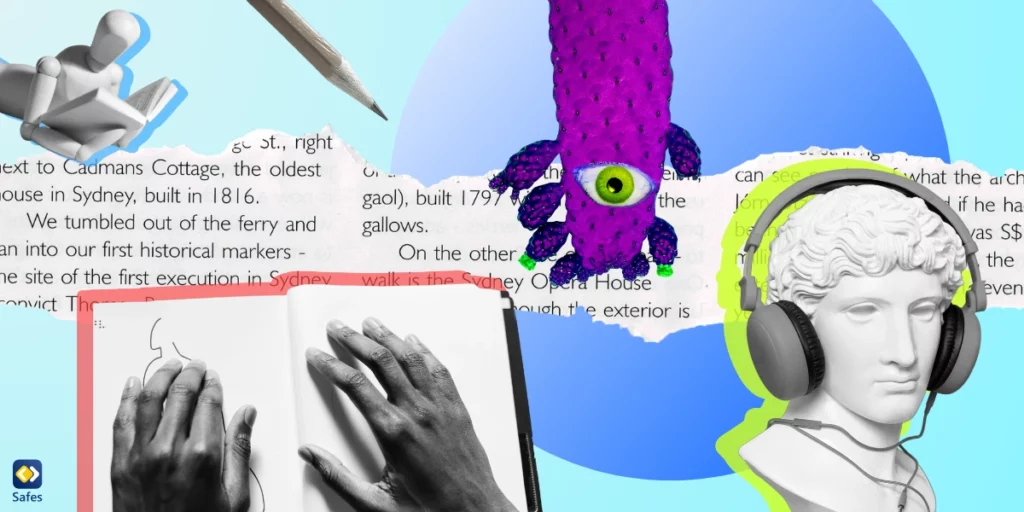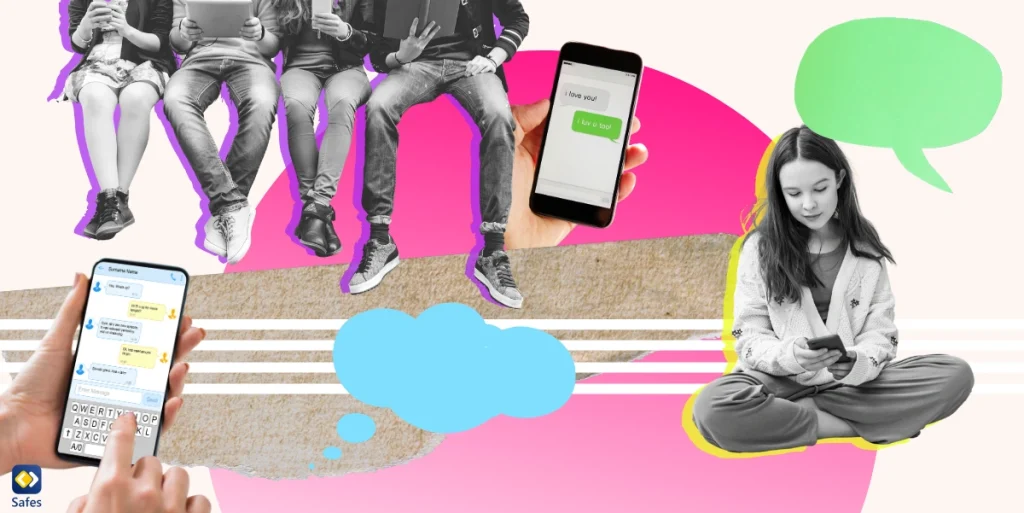Der Kontakt mit nicht jugendfreien Inhalten im Internet ist schädlich für Kinder. Darüber hinaus gibt es viele Websites, die riskante Inhalte und gefährliche Aktivitäten enthalten. Da alle Eltern ihr Kind im Internet schützen möchten und Kinder einen erheblichen Teil ihrer Zeit zu Hause verbringen, fragen sich viele Eltern, wie sie die Kindersicherung im heimischen Internet einrichten können. Daher soll dieser Artikel Eltern helfen, die Internetnutzung ihrer Kinder zu Hause zu kontrollieren.
Download and Start Your Free Trial of the Safes Parental Control App
In den folgenden Abschnitten werden wir über verschiedene Möglichkeiten sprechen, den Internetzugang von Kindern zu Hause einzuschränken. Wir erklären auch die einfachste und umfassendste Methode: die Verwendung der Safes-Kindersicherungsapp.
So begrenzen Sie den Internetzugang zu Hause
Sie können eine der fünf unten aufgeführten Methoden verwenden, um den Internetzugang zu Hause einzuschränken:
- Anpassen des Heim-WLAN
- Bearbeiten der Windows/Mac-Hosts-Datei
- Installieren von Erweiterungen in Browsern
- Installieren von Apps zum Blockieren mobiler Websites oder Anpassen der iOS-Einstellungen
- Verwenden von Safes Kindersicherungs-App
Wie Sie bald feststellen werden, bietet die Safes Kindersicherungsapp die einfachste und umfassendste Lösung zur Einschränkung des Internetzugangs. Alle anderen Lösungen haben Einschränkungen und Nachteile, auf die in den folgenden Abschnitten eingegangen wird.
Richten Sie eine Kindersicherung für Ihr Heim-WLAN ein
Die meisten Router bieten Kindersicherungseinstellungen. Mit diesen Einstellungen können Sie Internetbeschränkungen auf alle Geräte anwenden, die mit Ihrem Wi-Fi-Heimnetzwerk verbunden sind, einschließlich Computern, Smartphones und Spielekonsolen.
Einige Router werden mit Begleit-Apps und -Programmen geliefert, die die Einrichtung erleichtern. Wenn Ihr Router dies nicht tut, können Sie das hier beschriebene Verfahren verwenden. Beachten Sie jedoch, dass die Schritte je nach Modell und Marke Ihres Routers variieren können.

Nachteil der Einschränkung des Internetzugangs von Kindern mit der hosts-Datei
Sie können Websites blockieren, indem Sie ihre URL zur Hosts-Datei hinzufügen. Es schränkt die Internetnutzung Ihres Kindes jedoch nicht umfassend ein:
- Sie können soziale Medien oder Messaging-Dienste wie WhatsApp nicht blockieren, auf die über Programme zugegriffen werden kann, die Ihr Kind auf seinen Computern installieren kann.
- Ältere Kinder mit Computerkenntnissen können Ihre Einstellungen leicht widerrufen.
- Ihre Einschränkungen gelten nur für den Computer, auf den Sie die Beschränkungen angewendet haben. Das bedeutet, dass Ihr Kind mit seinem Telefon oder einem anderen Computer auf die Websites zugreifen kann.
- Es ist zeitaufwändig, mehrere Websites und ihre Subdomains zur Liste hinzuzufügen.
Wie können Sie zu Hause mit Browsern eine Kindersicherung für Ihr Internet einrichten?
Wie Sie vielleicht wissen, gibt es verschiedene Webbrowser sowohl für Windows- als auch für Mac-Computer. Nicht alle von ihnen unterstützen Erweiterungen und Add-Ons – aber wenn dies der Fall ist, können Sie sie verwenden, um unangemessene Websites auf dem Computer Ihres Kindes zu blockieren. Die beliebtesten Browser, auf denen Sie die Kindersicherung einrichten können, sind Chrome, Firefox und Safari.
Erweiterungen, in einigen Browsern auch Add-ons genannt, sind Programme, die Sie in Ihren Browsern installieren können, um ihnen zusätzliche Funktionen zu verleihen. Es gibt verschiedene Erweiterungen und Add-Ons zum Blockieren von Websites für verschiedene Browser. Sie können darauf zugreifen, indem Sie sie im „Store“ Ihres Browsers nachschlagen (Websites, auf denen Sie Erweiterungen für Ihren Browser herunterladen können).
So schränken Sie das Internet Ihres Kindes mithilfe von Browsern ein
Hier besprechen wir, wie Sie BlockSite, eine beliebte Webblocker-Erweiterung im Chrome-Browser, installieren. Suchen Sie BlockSite im Chrome Web Store und klicken Sie auf „Zu Chrome hinzufügen“. Klicken Sie nach der Installation auf das BlockSite-Symbol in Chrome, um die Erweiterung zu öffnen. Hier können Sie Website-Adressen zum Blockieren hinzufügen. Um zu verhindern, dass Ihr Kind Ihre Liste der blockierten Adressen ändert, können Sie es mit einem Passwort schützen.
Anweisungen zum Anwenden von Einschränkungen auf andere Browser finden Sie unter „So richten Sie eine Kindersicherung für Browser ein„.
Nachteile der Einschränkung des Internets Ihres Kindes mit Browsern
Die Kindersicherung in Browsern hat folgende Nachteile:
- Die Einschränkungen werden auf einzelnen Browsern ausgeführt. Das bedeutet, dass Ihr Kind durch die Installation anderer Browser die eingeschränkten Websites öffnen kann.
- Das Einstellen der Kindersicherung in jedem einzelnen Browser ist zeitaufwändig und unpraktisch.
- Mit dieser Methode können Sie Websites in Browsern blockieren. Ihr Kind kann jedoch weiterhin mit Desktop-Programmen auf Plattformen wie WhatsApp zugreifen.
- Ihr Kind kann weiterhin mit anderen Geräten, z. B. seinem Mobiltelefon, auf Websites zugreifen.
Richten Sie die Kindersicherung im Heiminternet mithilfe mobiler Apps und Einstellungen ein
Sie können Apps zum Blockieren von Websites installieren, um das Internet auf den Smartphones und Tablets Ihres Kindes einzuschränken. Sie müssen diese Apps auf den Geräten Ihres Kindes installieren. Auf iOS-Geräten können Sie auch die integrierten iOS-Einstellungen verwenden, um Websites einzuschränken.
So schränken Sie das Internet von Kindern mithilfe mobiler Apps und Einstellungen ein
BlockSite, die Erweiterung, die wir zum Blockieren von Websites in Browsern eingeführt haben, ist auch als mobile App erhältlich. Es gibt jedoch mehrere andere Apps zum Blockieren von Websites, die Sie von Google Play und dem App Store herunterladen und installieren können.
Öffnen Sie die BlockSite-App nach der Installation und geben Sie die Website-Adressen ein, die Sie blockieren möchten. Sichern Sie dann das Programm mit einem Passwort.
Um unangemessene Websites mit iOS-Einstellungen zu blockieren, öffnen Sie „Bildschirmzeit“ in „Einstellungen“. Tippen Sie auf „Bildschirmzeit aktivieren“, tippen Sie auf „Weiter“ und tippen Sie auf „Dies ist das iPhone meines Kindes“. Sie können „Inhalts- und Datenschutzbeschränkungen“ aktivieren, indem Sie hier darauf tippen. Tippen Sie danach auf „Inhaltsbeschränkungen“ und dann auf „Webinhalte“. Wenn Sie hier „Websites für Erwachsene einschränken“ aktivieren, werden alle Websites, die iOS als Pornografie markiert, blockiert. Sie können andere Websites blockieren, indem Sie auf „Website hinzufügen“ tippen und die Website-Adressen eingeben.
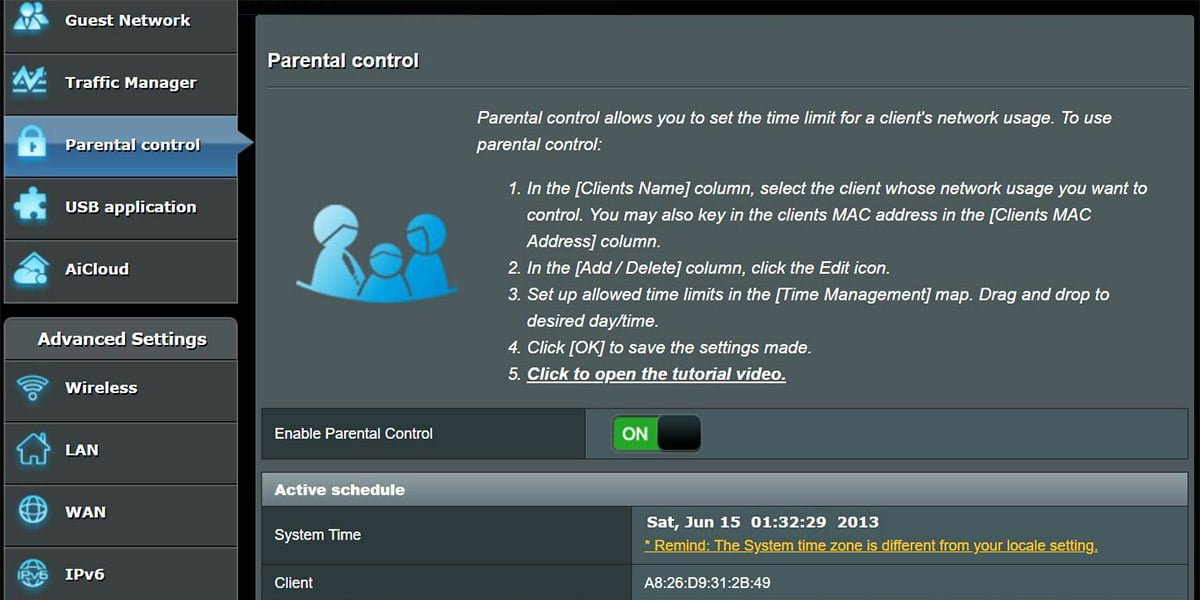
Nachteile der Kindersicherung im Internet von Kindern mit Smartphones
Das Anwenden von Einschränkungen auf das Internet von Kindern mithilfe von Apps zum Blockieren von Websites und iOS-Einstellungen hat die unten aufgeführten Nachteile:
- Die Einschränkungen gelten nur für Websites. Das bedeutet, dass Ihr Kind weiterhin auf Plattformen wie Facebook zugreifen kann, die über mobile Apps verfügen.
- Das Hinzufügen einer langen Liste unangemessener Websites ist eine zeitaufwändige Aufgabe.
- iOS blockiert Websites für Erwachsene; Es blockiert jedoch keine anderen unangemessenen Websites in verschiedenen Kategorien. Um sie zu blockieren, müssen Sie sie einzeln zur Sperrliste hinzufügen, was zeitaufwändig ist.
- Ihr Kind kann weiterhin mit anderen Geräten auf blockierte Websites zugreifen, es sei denn, Sie wenden dieselben Einstellungen auf alle Geräte an, die Ihr Kind verwendet.
Richten Sie die Kindersicherung im Heiminternet mit Safes ein
Wie oben erläutert, haben alle Methoden zum Einrichten der Kindersicherung im Heiminternet Einschränkungen und Nachteile. Sie sind kompliziert und zeitaufwändig einzurichten, auf nur ein Gerät oder einen Browser beschränkt, können nicht alle Internetbedrohungen abdecken oder können umgangen werden. Anstelle dieser Methoden können Sie die Safes-Kindersicherungs-App verwenden, um die Kindersicherung in Ihrem Heiminternet umfassend und effizient einzurichten.
Safes ist ein Multiplattform-Programm, was bedeutet, dass Sie es auf allen Geräten mit iOS-, Android-, Mac- und Windows-Betriebssystemen verwenden können. Sie können die Internetnutzung Ihres Kindes mit Ihrem Smartphone oder Computer aus der Ferne überwachen und steuern. Da alle auf dem Telefon Ihres Kindes installierten Versionen von Safes miteinander verknüpft sind, müssen Sie die Einstellungen nur einmal vornehmen. Es gibt keine Möglichkeit für Ihr Kind, Ihre Einschränkungen zu umgehen oder das Programm zu entfernen.
Erleben Sie digitale Sicherheit mit Safes! Starten Sie noch heute Ihre kostenlose Testversion und greifen Sie auf erweiterte Kindersicherungsfunktionen zu. Schützen Sie die Online-Reise Ihres Kindes mit Zuversicht – beginnen Sie jetzt Ihre Testversion!
Abschließend zum Einrichten der Kindersicherung im Heim-Internet
Trotz ihrer vielen Vorteile birgt die Internetverbindung Sicherheits- und Gesundheitsrisiken für Kinder, wenn sie nicht überwacht wird. Aus diesem Grund suchen viele Eltern nach Möglichkeiten, das Internet ihrer Kinder zu kontrollieren. In diesem Artikel wurden verschiedene Methoden zum Einrichten der Kindersicherung im Heiminternet beschrieben. Sie können Websites in Ihrem Heim-WLAN blockieren, indem Sie die Einstellungen Ihres Routers ändern. Sie können Websites auch teilweise blockieren, indem Sie die Hosts-Datei auf Ihren Computern ändern, Apps zum Blockieren von Websites auf Smartphones installieren, die Kindersicherungseinstellungen auf iOS-Geräten anpassen und Erweiterungen in den Webbrowsern installieren. Keine dieser Methoden ist jedoch so umfassend und unkompliziert wie die Verwendung der Safes-Kindersicherungsapp
Your Child’s Online Safety Starts Here
Every parent today needs a solution to manage screen time and keep their child safe online.
Without the right tools, digital risks and excessive screen time can impact children's well-being. Safes helps parents set healthy boundaries, monitor activity, and protect kids from online dangers—all with an easy-to-use app.
Take control of your child’s digital world. Learn more about Safes or download the app to start your free trial today!